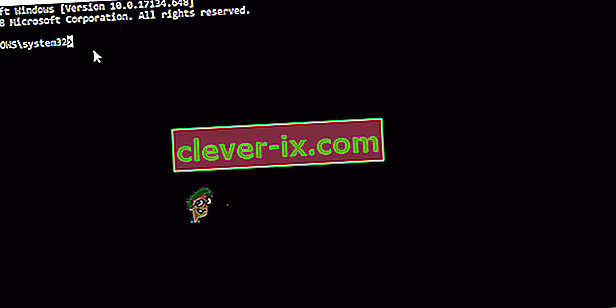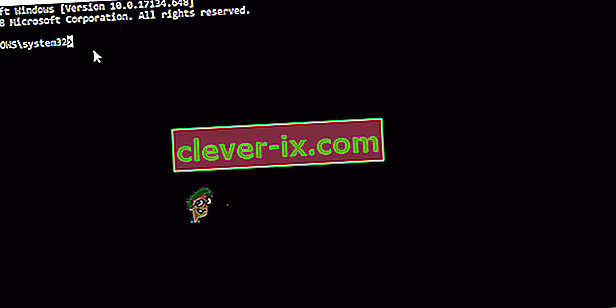Fix: Procedurens startpunkt & lsquo; navn & rsquo; kunne ikke findes i det dynamiske linkbibliotek
I visse applikationer, normalt Adobe Photoshop CC 2017 og Assassin's Creed, får du muligvis fejlen "Procedureindgangspunktet kunne ikke findes i det dynamiske linkbibliotek" når som helst du prøver at åbne applikationen. Denne fejl kan også begynde at vises, når du opdaterer applikationen.
Denne fejl skyldes for det meste en beskadiget dll-fil, andre konfigurationsfiler, drivere eller en dårlig konfiguration og kan løses ved enten at rette eller udskifte dll-filerne, udføre en systemgendannelse, geninstallere en ny kopi af applikationen eller opdatere til den nyeste version. Prøv hurtigt at køre 32-bit-versionen af applikationen, hvis den er tilgængelig.

I denne artikel vil vi beskæftige os med de forskellige måder, du kan løse dette problem på Assassin's Creed, Adobe Photoshop CC 2017 og derefter en generel metode til alle andre applikationer.
Metode 1: Reparer korrupte systemfiler
Download og kør Restoro for at scanne og gendanne korrupte og manglende filer herfra , når du er færdig, fortsæt med nedenstående metoder. Det er vigtigt at sikre, at alle systemfiler er intakte og ikke korrupte, før du fortsætter med nedenstående metoder.
Metode 2: Sådan løses Assassin's Creed Point ikke fundet og andre Uplay-fejl
Med Assassin's Creed er dette problem normalt forbundet med Uplay-spil og kommer med fejlene som "UPlay PC-fejlprocedureindgangspunkt ikke placeret i dynamisk linkbibliotek libcef.dll", "procedureindgangspunktet uplay_ach_earnachievement kunne ikke findes", "uplay_user_getemailutf8 kunne ikke være lokaliseret ”,“ uplay_r1_loader64.dll assassins creed syndicate ”osv. Da Uplay har andre spil som Far Cry, kan disse fejl også være til stede i dem.
Geninstallation af Uplay
Uplay er Ubisofts spilportal, hvor du kan downloade og administrere deres spil. Da de fleste af disse problemer er forbundet med Uplay, skal du prøve at geninstallere det. Dette kan løse eventuelle manglende filer og programrettelser. Du behøver ikke at afinstallere den eksisterende installation af Uplay til denne metode.
- Få den nyeste Uplay-eksekverbare herfra.
- Tryk på Ctrl + Skift + Esc for at starte Windows Jobliste. Vælg Uplay fra listen, hvis den er tilgængelig, og klik derefter på "Afslut opgave" eller "Afslut proces". Gør det samme for UplayWebCore.exe, hvis du bruger Windows 7.
- Gå til downloadplaceringen, og start Uplay.
- Følg installationsinstruktionerne for at installere Uplay.
- Start Assassin's Creed, og kontroller, om dette problem vedvarer.
Bekræftelse af spilfilers integritet
For dem der står over for problemer som AC4BFSP.exe er stoppet med at virke, AC4BFSP.exe Entry Point Not Found og andre Entry Point-fejl, i de fleste tilfælde sammenligner kontrol af spilets filer din spilinstallationsmappe med filerne på download-serveren for forskelle. Hvis der er problemer med korrupte eller manglende filer i dit spilkatalog, downloader Uplay og reparerer disse filer til din installationsmappe.
- Åbn Uplay og klik på Spil.
- Vælg det spil, du vil bekræfte. I dette tilfælde Assassin's Creed eller Far Cry osv.
- Uplay begynder at bekræfte dine filer.
- Når processen er afsluttet, viser et vindue resultaterne af scanningen og fortæller dig, om dine filer skal downloades igen eller ikke.
Hvis du spiller via damp:
- Højreklik på spillet
- Naviger til Egenskaber > Lokale filer
- Vælg " Bekræft integriteten af spilcache ".
- Vent mens spilcachen er verificeret og rettet.
Hvis ingen af disse fungerer for dig, kan du prøve et af følgende:
- Geninstallation af dine grafikdrivere - Du kan hente driverne fra din leverandørs websted.
- Installation af de nyeste spilrettelser fra Uplay.
- Geninstallation af hele spillet fra Uplay.
- Hvis du bruger en krakket version af spillet, skal du hente spilopdateringerne og konfigurationsfilerne fra din kilde og anvende det, da Uplay ikke fungerer for dig.
Metode 3: Løsning af Adobe Photoshop-indgangspunkt kunne ikke findes
Efter installation eller opdatering af Adobe Photoshop (CC 2017) får du muligvis fejlen "Procedurens indgangspunkt _call_crt kunne ikke findes i det dynamiske linkbibliotek C: \ Program Files \ Adobe \ Adobe Photoshop CC 2017 \ opencv_core249.dll". Som tidligere sagt er årsagen til problemet i dette tilfælde en brudt opencv_core249.dll og kan løses ved at geninstallere Adobe Photoshop. Hvis du har lignende problemer med andre Adobe-applikationer, kan du udføre en geninstallation ved hjælp af Creative Cloud.
Geninstallation af Adobe Photoshop CC
Da årsagen til fejlen er en beskadiget biblioteksfil, er det bedst at geninstallere hele applikationen.
- Tryk på Windows-tasten + R , skriv appwiz.cpl, og klik derefter på OK . Dette fører dig til programmer og funktioner.
- Se efter Adobe Photoshop CC 2017 fra listen, og dobbeltklik på den.
- Gå gennem afinstallationsprompten for at fjerne Photoshop fra dit system.
- Download AdobeCreativeCloudCleanerTool.
- Find Cleaner Tool i din Downloads-mappe, og åbn som administrator.
- Tryk på Y for at acceptere aftalen, vælg det program, du vil fjerne, og tryk derefter på Enter. Genstart dit system, når rengøringen er vellykket.
- Gå til Creative Cloud-apps-kataloget, og download Photoshop. Du bliver muligvis bedt om at logge ind.
- Start opsætningen, når downloadet er færdig, og gennemgå installationsprocessen. Dette kræver en internetforbindelse og kan tage noget tid. I installationsvinduet kan du også installere andre apps i CC Suite, hvis de giver problemer.
- Når installationen er afsluttet, skal du åbne Photoshop for at se, om problemet er løst.
Metode 4: Løs til andre applikationer
Udførelse af en systemgendannelse
Du kan udføre en systemgendannelse og gendanne din computer til en tidligere tilstand, den var i, før Photoshop ikke startede, og derved fortryde, hvad der fik applikationen til at stoppe med at arbejde. Denne metode fungerer dog kun, hvis der blev oprettet et systemgendannelsespunkt, før dette problem startede. Hvis du vælger en tidligere dato, før du installerede Photoshop, fjernes den, hvilket betyder, at du skal geninstallere den som beskrevet i den anden metode. Sådan udføres en systemgendannelse på Windows 7 og 8.
Windows 7/8
- Tryk på Windows-tasten + R
- Skriv rstrui. exe i dialogboksen Kør, og klik på OK for at starte værktøjet Systemgendannelse.
- Klik på Næste . Systemgendannelse vil anbefale et automatisk valgt gendannelsespunkt på denne skærm, fortsæt med det eller Vælg en anden gendannelsespunktindstilling, og klik derefter på Næste.
- Vælg det ønskede gendannelsespunkt fra den angivne kalender, og klik derefter på Næste.
- På skærmbilledet Bekræft dit gendannelsespunkt skal du klikke på Udfør og derefter klikke på Ja i den dialogboks, der vises for at starte Systemgendannelse.
Windows genstarter og begynder at gendanne computeren til det valgte gendannelsespunkt. Hele processen kan tage noget tid, så vent til den er færdig. Kontroller, om fejlen er forsvundet, når gendannelsen er afsluttet.
Geninstallation af applikationen
Fjernelse af den eksisterende applikation og geninstallation af en ny kopi løser ofte problemet. Hvis du er opmærksom på dine gemte filer, kan du stadig udføre en ny installation for at overskrive kernefilerne og beholde dine personlige filer, medmindre installationsprogrammet insisterer på at fjerne den gamle kopi.
- Tryk på Windows-tasten + R , skriv appwiz.cpl, og klik derefter på OK . Dette fører dig til programmer og funktioner.
- Søg gennem listen over applikationer, du vil fjerne, og dobbeltklik derefter på den.
- Besøg din applikationsleverandørs websted og få en ny kopi af applikationen derfra.
- Start installationsprogrammet, og følg vejledningen for at installere applikationen.
- Start applikationen for at bekræfte, at problemet er ophørt.
Kørsel af en SFC-scanning
En SFC-scanning kontrollerer hele computeren for manglende “.dll” -filer eller beskadigede drivere. Derfor vil vi i dette trin kontrollere, om der er beskadigede drivere eller manglende filer. For det:
- Tryk på “ Windows ” + “ X ” tasterne samtidigt.
- Skriv ” Command Prompt ” i søgefeltet og højre -c l ick på den første mulighed.
- Vælg " Kør som administrator " for at åbne en forhøjet kommandoprompt.
- Indtast “ sfc / scannow ” for at køre en SFC-scanning.
- Vent på, at scanningen er færdig, og kontroller, om problemet fortsætter.